
В первой главе вы узнали, что дизайн сайта создается с помощью CSS. Для лучшего понимания, что и для чего нужно использовать, давайте рассмотрим один наглядный пример. Представьте себе, что HTML – это черно-белый структурированный каркас дома без украшений, а CSS – это то, с помощью чего мы создаем уникальный образ.
Как видите, у дома справа появились цвета, материалы и дополнительные украшения. На веб-странице происходит все то же самое: с помощью правил CSS на ней появляются цвета, отступы, меняется стиль шрифтов и размеры элементов, создается целый, завершенный стиль.
Давайте же взглянем, как выглядит самая элементарная таблица стилей и из каких элементов она состоит. Это пример CSS-стиля для всех тегов
Которые есть на веб-странице:
Как теперь будет выглядеть текст
В браузере и что означает каждая строка? Все очень просто: шрифт будет иметь полужирное начертание и цвет #1E824C (шестнадцатеричный код цвета) и отображаться в размере 1em (относительная единица, равная размеру шрифта, который задан по умолчанию в браузере).

Вышеописанный стиль, как и любой другой, включает в себя набор элементов, у которых есть собственные названия. Запомните их, чтобы при чтении следующих глав вы понимали, о чем идет речь.
Селектор Указывая его, мы говорим браузеру, к чему именно хотим применить стиль. В нашем случае селектором является p . Блок объявлений Так называется всё содержимое, находящееся между фигурными скобками {} после селектора. Стилевое свойство Это команда, с помощью которой указывается желаемый вариант форматирования (например, вы хотите изменить начертание шрифта font-weight , цвет color , размер шрифта font-size и т. д.). После имени свойства необходимо ставить двоеточие. В дальнейшем вы познакомитесь с большим количеством свойств CSS. Значение свойства После двоеточия записывается само значение свойства, которое вы определяете самостоятельно, создавая таким образом собственный стиль. В зависимости от свойства необходимо указывать подходящее ему значение.
Например, начертание шрифта задается ключевыми словами bold , bolder и т. д., цвет – шестнадцатеричным значением, RGB(A), HSL(A) или ключевыми словами red , orange , white и т. д., размер шрифта – единицами измерения CSS (процентами%
, пикселямиpx
, пунктамиpt
, высотой шрифтаem
) или константами small , medium , large и т. д. После указания значения свойства ставится точка с запятой.
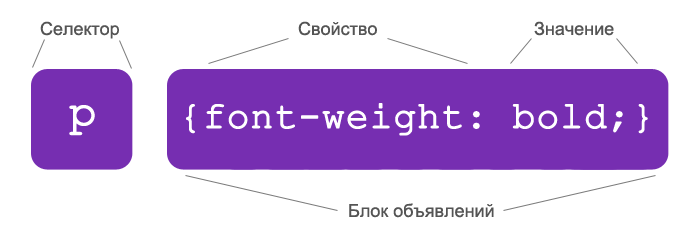
Поскольку CSS не чувствителен к переносу строк, пробелам, символам табуляции и регистру, вы можете оформлять ваш код так, чтобы в дальнейшем его было удобно читать и править. К примеру, мы могли бы написать вышеприведенный код в одной строке:
P {font-weight:bold;color:#1E824C;font-size:1em;}
Он тоже работает, но легко ли в нем разобраться? Особенно когда код CSS достаточно длинный. Конечно, не помешало бы разделить его хотя бы пробелами. Существует несколько правил хорошего тона, и если вы сразу выучите их, то в будущем скажете себе «спасибо».
Очень часто при описании стиля используется компактная форма записи, при которой все свойства для одного селектора указаны в одном блоке:
P { font-weight: bold; color: #1E824C; font-size: 1em; }
А такая форма записи весьма громоздка, хоть и работает:
P {font-weight: bold;} p {color: #1E824C;} p {font-size: 1em;}
Чтобы было легче ориентироваться в коде, рекомендуется записывать каждое свойство на новой строке и использовать табуляцию либо пробелы при перечислении свойств. Иногда между двоеточием и значением свойства ставится пробел, но здесь вы можете решать, как вам удобнее.
Для дополнительного удобства можно добавлять комментарии прямо в CSS. В них вы можете писать пояснения, пометки, помогающие ориентироваться в таблицах стилей.
Комментарии в CSS записываются между символами /* и */ . Они не отображаются на веб-странице в браузере и видны исключительно в коде. Разработчики также часто используют комментарии для того чтобы скрыть временно ненужный участок кода CSS. Выглядят комментарии таким образом:
/* Стиль для основного текста */ p { font-weight: bold; color: #1E824C; font-size: 1em; }
Когда вы создали таблицу стилей, вы можете выбрать, каким образом прикрепить ее к веб-странице. Существует два варианта таблиц – внутренние, которые добавляются прямо на страницу, и внешние, которые находятся в отдельном файле с расширением.css и подключаются к странице с помощью ссылки.
Внутренние таблицы стилей записываются в HTML-документе между тегами . Нужно добавлять таблицу стилей в каждую веб-страницу. Если на сайте присутствует большое количество страниц, которым необходим одинаковый дизайн, то добавление, а также редактирование стилей становится неблагодарной работой – процесс займет очень много времени. Поэтому внутренние таблицы стилей считаются неудобными.
Внешние таблицы стилей гораздо более распространены. Вам нужно только подключить таблицу ко всем необходимым веб-страницам, используя тег c атрибутом rel (определяет отношение между страницей и подключаемым файлом) и значением stylesheet , которое означает, что в подключаемом файле содержится таблица стилей. Атрибут href – это путь (URL) к вашему файлу.css:
Редактируя только один файл, вы можете изменять стиль для всего сайта сразу, вне зависимости от того, сколько на нем страниц. Это очень удобно, особенно для крупных ресурсов.
Поскольку внешние таблицы стилей наиболее удобны и широко используются при разработке дизайна, мы будем учиться создавать именно их. Архив с файлами для данного урока вы можете загрузить на этой странице.
В папке вы найдете HTML-документ с примером простой страницы и изображение (будет использоваться в уроке). Откройте HTML-документ в браузере. Вы увидите, что страница выглядит совершенно обычно. Чтобы придать ей более привлекательный вид, давайте напишем для нее стиль.
Пока что вам не нужно слишком сильно вникать в то, что означает тот или иной кусок кода. Сейчас вам необходимо понять сам принцип работы. Приступим.
Для начала откройте на компьютере любой текстовый редактор (подойдет блокнот) и создайте пустой файл с именем style , сохранив его с расширением.css (должен получиться файл style.css). Сохраните файл в той папке, где находится загруженный HTML-документ.
Откройте HTML-документ в текстовом редакторе, а также в браузере (чтобы было удобно просматривать изменения во внешнем виде страницы). Добавьте между тегами
следующий код:
Вкратце о том, что вы только что сделали. Вставив этот код в HTML-документ, вы:
Сохраните изменения в HTML-документе и перейдите в вами созданный пустой файл.css . Давайте добавим стиль для страницы:
Html { padding-top: 5px; background-image: url(background.jpg); }
Сохраните изменения. Поздравляем, вы написали первое правило – оно касается тега . Первое свойство - padding-top - добавит отступ сверху между окном браузера и содержимым веб-страницы в размере 5 пикселей. С помощью второго свойства, background-image , вы подключили изображение для фона всей страницы, указав путь к графическому файлу (находится в той же папке, что и HTML-документ).
Обновите открытую веб-страницу в браузере. Если всё сделано верно, вы увидите, что на странице появился фон, а между верхней частью окна и текстом немного увеличился отступ.
Body { width: 75%; padding: 40px; margin: 15px auto; background-color: #EBEBEB; border-radius: 30px; }
Сохраните изменения в файле. Сейчас вы:
Снова обновите HTML-документ. При этом убедитесь, что кэш отключен либо перезагрузите страницу с обновлением всех связанных с ней файлов, используя специальную комбинацию клавиш (например, для Chrome это Ctrl+F5 ).
Вы увидите, что по центру страницы добавилась прямоугольная область со скругленными углами. Это и есть результат ваших действий в файле CSS. Вы можете также попробовать уменьшить окно браузера и полюбоваться, как ширина прямоугольной области подстраивается под его размер. Это происходит благодаря тому, что ширина width задана в процентах.
Пора украсить наш текст. Добавьте в таблицу стилей этот код и сохраните изменения:
H1 { color: #E87E04; font-size: 2em; margin-left: 20px; font-family: "Roboto Condensed", sans-serif; } h2 { color: #E87E04; font-size: 1.7em; margin-left: 20px; font-family: "Roboto Condensed", sans-serif; } p { color: #22313F; line-height: 150%; margin-top: 20px; margin-left: 20px; font-family: "Roboto Condensed", sans-serif; }
Написав это, вы задали цвета шрифтов для тегов h1 , h2 , p , указали их размеры, добавили отступы margin от левого края в 20 пикселей и дополнительно для
Сделали отступ сверху в 20 пикселей и установили интерлиньяж line-height (межстрочный интервал текста) на 50% больше стандартного. К тому же, вы подключили ко всем трём тегам шрифт Roboto Condensed (вот для чего в самом начале необходимо было указать ссылку на него в HTML-файле).
Обновите страницу в браузере и полюбуйтесь результатом работы. В этом уроке мы попробуем еще одну вещь. Допишите в CSS этот код:
Emphasis { font-weight: bold; }
Сохранитесь и обновите страницу в браузере. Вы увидите, что в последнем абзаце шрифт в некоторой части текста стал жирным. Чтобы понять, что произошло, перейдите в окно текстового редактора, где в самом начале вы открыли HTML-файл. Взгляните на последний абзац: часть предложения завернута в тег с классом emphasis . Таким образом вы написали стиль для отдельной строки текста в абзаце. Подробнее о классах мы расскажем в следующей главе.
В конечном итоге у вас должна получиться вот такая страница:

В качестве тренировки попробуйте изменить размер текста для
(допустим, 1.1em), а также увеличить отступ между
И левым краем области содержимого еще на 10 пикселей.
В данной главе был рассмотрен синтаксис CSS, а также способ создания элементарной таблицы стилей. Вы узнали, как подключить CSS к HTML странице, а также научились создавать простые стили. Выделим главные вещи, которые необходимо запомнить из этой главы:
Любой стиль CSS состоит из нескольких элементов: селектора, стилевого свойства и значения этого свойства.
Все свойства и их значения записываются в блоке объявлений между двумя фигурными скобками {} после указания селектора.
Нужно внимательно следить за знаками: две фигурные скобки (открывающая в начале блока объявлений и закрывающая в конце). Без этих скобок CSS будет работать некорректно.
Требуется обязательно ставить двоеточие после свойства и точку с запятой после значения.
Для удобства и лучшего восприятия кода CSS записывайте каждое свойство в новой строке, а также не скупитесь на пробелы и табуляцию.
Таблица стилей CSS, если уж брать само определение, это язык описания внешнего вида документа. То есть за структуру страницы отвечает HTML, а за всё оформление именно таблицы стилей CSS. Я собрал здесь информацию, которая позволит Вам свободно использовать таблицу стилей. Я не буду писать о том, как необходимо ее знать, потому что и так понятно — без нее Вы не сможете привести сайт в более менее нормальный вид. Если кто-то только начинает изучать CSS стили, то этих материалов хватит чтобы начать изучение CSS.
Начну с самых основ. Когда я начинал вести этот сайт, я написал небольшие уроки по изучению таблиц стилей CSS. Уроки хорошо подойдут как для тех кто только начинает, так и для тех кто уже кое-что знает, чтобы освежить свои знания. Там всё оформлено в картинках и на реальных примерах.
Маленькое отступление: когда я сам начинал изучать тему сайтостроения, я выучил практически все HTML теги и они меня не сильно вдохновили. Но после того как я начал изучать таблицу стилей CSS и пробовать применять каждое из свойств — мне это так сильно понравилось (я бы не создал , если бы мне это не нравилось). Я увидел что можно делать просто поразительные вещи только с помощью CSS. Это не язык программирования, который нужно учить месяцами. Таблицу стилей можно освоить за одну (максимум за две) недели.
Конечно, Вы не изучите абсолютно все свойства и их значения, да это и не нужно! Вам нужно знать лишь основы, чтобы Вы начали применять и использовать в своих проектах. Одним важным нюансом является то, что нужно СРАЗУ же применить свойство, которое Вы только что узнали, на реальном примере. Пусть это будет Ваш собственный сайт или же простой HTML сайт — нет разницы. Важно то, чтобы Вы своими руками попробовали написать и увидели результат.
У меня на сайте есть очень много примеров в которых используется CSS. Только и вместе содержат более 100 уроков! Когда Вы будете знать хотя бы основы, тогда Вы сможете смело менять и применять все примеры из уроков.
Мои уроки об основах каскадных стилей CSS
Ну вот изучили Вы основы и через пару дней всё с «успехом» забыли и, наверное, думаете что это не Ваше и всё сложно. Хочу Вас сразу немного подбодрить — я сам не знаю всех свойств CSS. Но что мне мешает посмотреть их в интернете?
Правда пока зайдешь в Яндекс или Google, потом наберешь тот запрос, который нужен. А если еще и не выдаст в поиске то что нужно. Так можно потратить очень много времени но так и не найти то, что действительно искал.
К счастью, хорошие люди составили очень полезные шпаргалки, которые не раз меня выручали. Достаточно один разобраться где что находится и затем поиск нужных свойств не составляет никаких трудностей.
Шпаргалки CSS и CSS3
Это просто незаменимые материалы при верстке и разработке дизайна сайта. Время на то, чтобы отвлекаться и искать в интернете описание свойств уменьшается во много раз.
Правда, как Вы понимаете, чем больше верстаешь сайты или занимаешься дизайном, тем меньше приходится заглядывать в эту подсказку, так как в памяти постоянно остаются все необходимые свойства. Но всё же иметь под рукой этот набор шпаргалок будет не лишним.
Это как в школе: даже если не пользуешься шпаргалкой, но с ней всё равно как-то на душе спокойнее 😆 .
CSS (Cascading Style Sheets), или каскадные таблицы стилей , используются для описания внешнего вида веб-документа, написанного языком разметки. CSS устанавливает стилевые правила, которые изменяют внешний вид элементов, размещенных на веб-страницах, выполняют тонкую настройку их деталей, таких как цвет, шрифт, размер, границы, фон и местоположение в документе.
Вы можете встроить CSS-код непосредственно в элемент разметки в виде значения атрибута style . Этот атрибут доступен для всех элементов HTML. С помощью CSS можно указать ряд свойств стиля для данного HTML-элемента. Каждое свойство имеет имя и значение, разделенные двоеточием (:). Каждое объявленное свойство отделяется точкой с запятой (;).
Вот как это выглядит для элемента
:Стандарт CSS предлагает три варианта применения таблицы стилей к веб-странице:
Текст первый
Текст второй
Текст третий
Текст первый
Текст второй
Текст третий
В данном примере мы с помощью CSS установили цвет фона для элемента
: background-color:palegreen , цвет и тип шрифта для заголовков: font-size:20px; color:red; text-align:center .
Когда необходимо отформатировать отдельный элемент HTML-страницы, описание стиля можно расположить непосредственно внутри открывающего тега при помощи уже специализированного атрибута style. Например:
Параграф
Такие стили называют встроенными (inline), или внедренными. Правила, определенные непосредственно внутри открывающего тега элемента перекрывают правила, определенные во внешнем файле CSS, а также правила, определенные в элементе
Текст первый
Текст второй
Текст третий
Используя встроенный стиль к параграфу выровняйте текст по центру.
В нашем курсе мы рассмотрим уроки CSS - т.е. уроки технологии, одной из самой важной при верстке веб-страниц.
В этом уроке мы оформим нашу web-страничку, чтобы она стала более разноцветной (рисунок 1).
Рисунок 1
Прежде, чем перейти к оформлению страниц, изучим, как задается цвет в web
При определении цветов для документа HTML можно использовать либо названия цветов, либо их шестнадцатеричные коды. Система шестнадцатеричного кодирования основана на трех компонентах - красном (Red), зеленом (Green) и синем (Blue), отсюда и ее название RGB, по первым буквам названий этих цветов. Каждый из компонентов соответствует шестнадцатеричному числу от 00 до FF (0 и 255 в десятичной системе счисления). Эти три значения затем объединяются в одно значение, которому предшествует знак #, например #800080, что соответствует фиолетовому цвету.
В таблице приведены названия некоторых цветов и их коды. Более полные таблицы цветов и их коды можно просмотреть в папке colors , расположенной в папке CD .
|
Цвет |
Цвет |
||
|
Black (черный) |
Silver (серебряный) |
||
|
Maroon (темно-бордовый) |
Red (красный) |
||
|
Green (зеленый) |
Lime (известь) |
||
|
Olive (оливковый) |
Yellow (желтый) |
||
|
Navy (темно-синий) |
Blue (синий) |
||
|
Purple (фиолетовый) |
Fuchia (фуксия) |
||
|
Teal (темно-зеленый) |
|||
|
Gray (серый) |
White (белый) |
Таблица безопасных цветов для разработки дизайна сайта
Безопасная палитра цветов обеспечивает наиболее точное соответствие отображения на различных мониторах.
Безопасная палитра состоит из 216 цветов. Безопасные цвета всегда неизменные при переходе от одного браузера к другому или от одной платформы к другой, от одного монитора к другому с их различными возможностями цветоотображения и разрешениями.
Если любое из трех шестнадцатеричных значений отличается от 00, 33, 66, 99, СС или FF, то цвет не является безопасным.
Таблицу безопасных цветов можно просмотреть в папке CD / colors .
Наша web-страница пока не имеет оформления, которое можно осуществлять двумя способами:
Начнем сразу с более прогрессивного метода.
CSS - Cascading Style Sheets (иерархические стилевые спецификации или каскадные таблицы стилей) не заменяют языка разметки, являются самостоятельной технологией, которая применяется к тегу HTML.
Назначение: позволяет автоматически изменить стиль HTML элемента на всех страницах сайта. Например, мы используем на десяти web-страницах заголовок H1, который должен быть зеленого цвета. При использовании таблиц стилей нам придется только один раз указать зеленый цвет и он применится сразу на десяти страницах.
Обратная ситуация: мы с помощью атрибутов HTML задали на десяти web-страницах всем заголовкам H1 зеленый цвет, т.е. прописали его десять раз. Затем решили изменить цвет заголовка на красный, тогда нам придется десять раз исправить зеленый цвет на красный.
При использовании же таблицы стилей нам придется только один раз это сделать, изменив зеленый цвет заголовка на красный в самой таблице стилей, и он автоматически изменится на всех десяти web-страницах.
Таблица стилей включает набор CSS-элементов, структура которых отличается от структуры HTML-элемента.
Синтаксис CSS -элемента
селектор {свойство 1: значение; свойство 2: значение; … свойство N: значение}
Вначале пишется имя селектора, например, h1, это означает, что все стилевые свойства будут применяться к тегу
Стилевых свойств со значениями может быть сколько угодно много, их последовательность значения не имеет.
CSS не чувствителен к регистру, переносу строк, пробелам и символам табуляции, поэтому форма записи зависит от желания разработчика.
Например :
h1 {font-family:Arial; font-size:14pt}
или тот же самое можно записать так:
font-family:Arial;
font-size:14pt
В этом примере:
Способы включения таблиц стилей в HTML-документ
Определяет стиль всего сайта.
Является текстовым файлом с расширением css.
В данном примере таблица стилей написана в текстовом файле style.css.
Практическое задание 1
1. Откройте чистый документ в Notepad++ и сохраните его в папке public_html под именем style . css . Обратите внимание, чтобы в поле Тип файла было установлено All types (рисунок 2).

Рисунок 2
2. Так как CSS - это другая технология, то теги HTML в файле.css не пишутся вообще. Оформим наш заголовок «Каталог архитектурных проектов» в файле main . html с выравниванием по центру, синим цветом, шрифтом Verdana, высотой шрифта 20 pt. Для этого в файле css сделаем следующую запись (рисунок 3):
Рисунок 3
В наших уроках CSS давайте разберем, что здесь написано согласно синтаксису CSS-элемента, о котором мы говорили выше в этом уроке.
Чтобы наша web-страница «увидела» таблицу стилей и применила свойства к html-элементам, необходимо установить связку между файлом main . html и style . css . Для этого откройте файл main.html и между тегами < head > и head > вставьте конструкцию , как на рисунке 4.

Рисунок 4
3. Просмотрите результат в браузере. Он должен совпадать с рисунком 5.

Рисунок 5
В данном уроке CSS мы рассмотрим где взять названия стилевых свойств и их значений? Для этого также существуют специальные справочники и спецификация (папка Справочник CSS). Для начала используйте в качестве справки небольшой справочник Sprav_CSS.doc .
4. Зададим стиль заголовку h2 «Проекты для Вашего будущего дома» с выравниванием по правому краю, бордового цвета, шрифтом Verdana, высотой шрифта 16 pt. Для этого в файле style . css h 2 (рисунок 6).
Рисунок 6
5. Проверьте результат в браузере, он должен совпадать с рисунком 7.

Рисунок 7
6. Абзацы оформим с выравниванием по ширине, темно-синего цвета, шрифтом Arial, высотой шрифта 12 pt. Для этого в файле style . css сделаем следующую запись для селектора p (рисунок 8).
Рисунок 8
7. Также сделаем светло-голубым цветом фон всей web-страницы. Для этого для селектора body добавим запись (рисунок 9)
Рисунок 9
8. Просмотрите результат в браузере. Он должен совпадать с рисунком 10.

Рисунок 10
Думаю из данного урока CSS, принцип использования внешней таблицы стилей понятен. Для того, чтобы легко и красочно оформлять свои web -странички, надо по справочнику изучать стилевые свойства и их значения и пробовать на практике. Чем больше Вы помните таких свойств и значений без обращения к справочнику, тем выше Ваш профессионализм.
Исследовательские задания
Примерный результат на рисунке 11.

Рисунок 11
В нашем уроке CSS мы рассмотрим классы в стилевых спецификациях применяются в том случае, если необходимо определить несколько разновидностей стиля одного элемента. При определении класса к нужному тегу добавляется произвольное уникальное имя класса, отделяемое точкой.
Например, у нас в тексте есть несколько заголовков h 1 и нам необходимо, чтобы они были разного цвета. Тогда разделить стили надо следующим образом
h1.golub{color:blue}
h1.krasn{color:red}
h1.zelen{color:green}
После точки идет имя класса, которое должно быть уникальным и не может состоять только из цифр.
Теперь при использовании тега < h 1> в документе необходимо установить атрибут class , чтобы указать, какой именно стиль нужно применить:
< h 1 class =" golub "> Это голубой заголовок h 1>
< h 1 class =" krasn "> Это красный заголовок h 1>
< h 1 class =" zelen "> Это зеленый заголовок h 1>
Практическое задание 2
1. Откройте файл shablon . html . Сохраните его под новым именем ploshady . html в папке public_html .
2. Напишите между тегами
3. В содержимое
скопируйте текст из файла Площади домов.txt из папки html _ ccs _2 .4. Стили будем писать в том же файлеstyle . css , который у нас создан в предыдущем уроке. Поэтому в файле ploshady . html установите связку с этой таблицей стилей, вставив между тегами
и (рисунок 12)
Рисунок 12
5. Отформатируйте заголовки тегом

Рисунок 13
Ваш файл ploshady . html сейчас должен выглядеть следующим образом (рисунок 14).

Рисунок 14
6. В таблице стилей style . css создайте следующую запись (рисунок 15)
Рисунок 15
7. Проверьте web-страницу в браузере. Результат на рисунке 16.

Рисунок 16
8. Вы, наверно, заметили, что в нашей новой записи стилей заголовков есть повторяющиеся конструкции font-family:Verdana; text-align:left; font-size:14pt. Такие конструкции можно записывать один раз, сгруппировав селекторы, к которым они применены. Для этого, надо перечислить селекторы через запятую, а затем в фигурных скобках прописать общие свойства. Тогда наша таблица стилей для заголовков будет выглядеть следующим образом (рисунок 17):

Рисунок 17
Практическое задание 3
Под каждый заголовком в файле ploshady . html есть текст. Отформатируйте абзацы с использованием различных классов. Используйте разные цвета, выравнивание и гарнитуру шрифтов. Имена классов должны быть уникальными. Нежелательно использование одинаковых имен для разных селекторов. Один из возможных вариантов на рисунке 18:

Рисунок 18
Уроки CSS включают изучение так называемых id-стилей.
Любому элементу можно присвоить идентификаторid , а затем поставить в соответствие этому элементу какой-либо стиль, используя id .
Например:
Запись в файле таблиц стилей будет следующая
# test { color :#00 ffff }
Теперь можно поставить этот стиль в соответствие любому элементу в документе html:
...
...
В этом примере слово test - имя стиля. Имя может быть произвольным из латинских букв, но оно должно быть уникальным, т.е. ни один элемент в таблице стилей не должен больше иметь такое имя.
Практическое задание 4
Сделаем заготовку для будущего меню нашего сайта.
1. Откройте файл shablon . html и сохраните его под новым именем menu . html в папке public_html.
2. В содержимое страницы файла menu . html внесите текст из файла menu . txt из папкиhtml _ css _2 .
3. Средствами html-тегов отформатируйте файл следующим образом:
4. Вверху web-страницы вставьте логотип (файл logo_myhouse.gif ). Результат должен совпасть с рисунком 19.

Рисунок 19
5. Для этого меню сделаем отдельную таблицу стилей под именем style _ menu . css . Установите связку между файлом menu . html и таблицей стилей style _ menu . css , вставив запись между тегами
и в файле menu . html .6. Создайте чистый документ и сохраните его под именем style _ menu .css в своей папке.
7. Для группы «Категории проектов», в которую входит заголовок и нумерованный список и для группы «Каталог архитектурных проектов», в которую входит сам заголовок и маркированный список будем использовать имя id-стиля blue . Т.е. код будет выглядеть следующим образом (рисунок 20):

Рисунок 20
8. В файле style _ menu . css стиль для этих элементов сделаем темно-синего цвета, шрифтом Tahoma (рисунок 21):
Рисунок 21
9. Для группы «Площади домов», в которую входит заголовок и маркированный список, будем использовать имя id-стиля brown . Т.е. код будет выглядеть следующим образом (рисунок 22):

Рисунок 22
10. В файле style _ menu . css стиль для этих элементов сделаем коричневого цвета, шрифтом Times (рисунок 23):
Рисунок 23
11. И добавим еще цвет фона файлу menu.html (рисунок 24)
Рисунок 24
12. В результате получим следующую web-страницу (рисунок 25)

Рисунок 25
В результате выполнения этого урока CSS, у Вас должны быть созданы следующие файлы:
Третья статья из цикла «подключение CSS» посвящена внешним таблицам стилей . Использование внешних таблиц — самый гибкий, мощный, удобный и правильный способ соединить HTML и .
Суть способа в том, что CSS выноситься в отдельный файл (или файлы). А в HTML указывается, какие именно CSS-файлы к нему нужно применить.
Внешняя таблица стилей — это обычный текстовый файл с расширением css. Вообще говоря, это расширение не обязательное, но очень рекомендуемое, дабы избежать проблем с некоторыми особо старыми браузерами.
Файл с таблицей стилей должен содержать только правила и комментарии CSS. Наличие во внешней таблице стилей, например, HTML-разметки может привести к тому, что некоторые ее части или вообще вся таблица будут проигнорированы.
Для подключения внешнего CSS используется тег .
Знакомься, тег link:
Как правило, используются три атрибута:
Также есть возможность подключать индивидуальные CSS в зависимости от устройства отображения. Для этого служит атрибут media. Подробнее с его значениями можно ознакомиться в .
Пример подключения дополнительной таблицы стилей для устройств печати:
Пример подключения CSS с использованием (ie6.css будет подключен только, если страница просматривается с помощью браузера, который идентифицируется, как IE6):
Кроме того, что все правила четко погруппированы в отдельном файле и их легко находить и, при необходимости, править, у внешних таблиц есть ряд существенных плюсов, по сравнению с . Например:
Использование внешних таблиц стилей — самый удобный и грамотный способ связать воедино HTML и CSS. Надеюсь, вывод ясен. В реальных проектах используй именно внешние таблицы стилей.